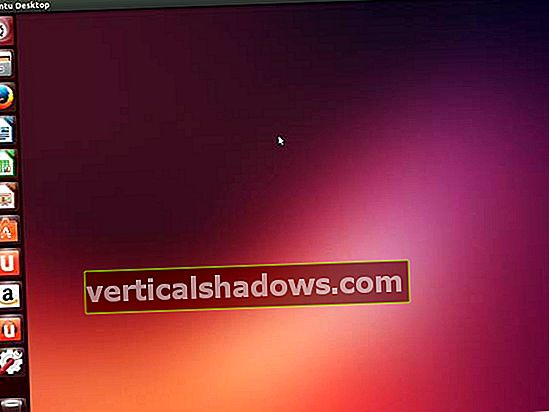Som vi har forventet af nye versioner af Windows Server, ankommer Windows Server 2016 fyldt med et stort udvalg af nye funktioner. Mange af de nye funktioner, såsom containere og Nano Server, stammer fra Microsofts fokus på skyen. Andre, såsom afskærmede virtuelle maskiner, illustrerer en stærk vægt på sikkerhed. Stadig andre, som de mange tilføjede netværks- og lagringsfunktioner, fortsætter med at lægge vægt på softwaredefineret infrastruktur, der er begyndt i Windows Server 2012.
GA-udgivelsen af Windows Server 2016 samler alle de funktioner, der blev introduceret i de fem tekniske forhåndsvisning, vi har set undervejs, plus et par overraskelser. Nu hvor Windows Server 2016 er fuldt bagt, behandler vi dig med de nye funktioner, vi bedst kan lide.
Docker-drevne containere
Containere er et stort skridt for Microsoft, da det omfavner open source-verdenen. Microsoft har arbejdet sammen med Docker for at bringe fuld support til Docker-økosystemet til Windows Server 2016. (Windows 10 Anniversary Edition leverer stort set det samme funktionssæt.) Du installerer support til containere ved hjælp af standardmetoden for at aktivere Windows-funktioner via Kontrolpanel eller via PowerShell-kommandoen:
Install-WindowsFeature-containere
Du skal også downloade og installere Docker-motoren for at få alle Docker-værktøjer. Denne linje af PowerShell vil downloade en zip-fil med alt hvad du behøver for at installere Docker på Windows Server 2016:
Invoke-WebRequest "//get.docker.com/builds/Windows/x86_64/docker-1.12.1.zip" -OutFile "$ env: TEMP \ docker-1.12.1.zip" -UseBasicParsing
Fuld dokumentation for at komme i gang med containere kan findes på Microsoft MSDN-webstedet. Nye PowerShell-cmdlets giver et alternativ til Docker-kommandoer til at styre dine containere (se figur 1).

Det er vigtigt at bemærke, at Microsoft understøtter to forskellige containermodeller: Windows Server Containers og Hyper-V Containers. Windows Server Containers er baseret på standard Docker-koncepter, der kører hver container som en applikation oven på værts-OS. Derimod er Hyper-V-containere helt isolerede virtuelle maskiner, der inkorporerer deres egen kopi af Windows-kernen, men mere lette end traditionelle virtuelle maskiner. Hyper-V-containere gør det muligt at foretage indlejret virtualisering inden for Hyper-V.
Containerbilleder er bygget op mod et specifikt operativsystem. Dette betyder, at du har brug for en virtuel Linux-maskine til at køre et Linux-containerbillede på Windows. Windows Server Containers er en integreret funktion i Windows Server 2016 og arbejder med Docker-økosystemet ud af kassen. Microsoft bruger GitHub til at sende Windows-versioner af de forskellige Docker-komponenter og tilskynder til deltagelse fra udviklerfællesskabet.
Nano-server
Nano Server er resultatet af en massiv refactoring af den eksisterende Windows Server-kodebase med det formål at komme til en minimalt funktionel tilstand som det endelige mål. Det er faktisk så minimalt, at det ikke har nogen direkte brugergrænseflade udover den nye Emergency Management-konsol. Du administrerer dine Nano-forekomster eksternt ved hjælp af enten Windows PowerShell eller de nye Remote Server Administration Tools.
En Nano-forekomst bruger ikke meget mere end 512 MB diskplads og mindre end 300 MB hukommelse afhængigt af din konfiguration (se figur 2). Dette vil gøre en enorm forskel for virtuelle maskiner bygget oven på Nano, som vil tjene som en mager og gennemsnitlig infrastrukturhost på bare metal og som et strippet gæst OS, der kører i en virtuel maskine. Nano Azure VM-forekomster kan oprettes med et Microsoft-leveret PowerShell-script. Microsoft lover at forenkle processen med at opbygge en bootbar USB på Nano Server i høj grad med en kommende GUI-applikation.

Afskærmede virtuelle computere
En af de vigtigste nye sikkerhedsfunktioner i Windows Server 2016 kommer i form af afskærmede virtuelle computere. Afskærmede virtuelle maskiner bruger VHD-kryptering og et centralt certifikatlager til kun at godkende aktivering af en VM, når den matcher en post på en liste over godkendte og verificerede billeder. Hver VM bruger et virtuelt TPM til at muliggøre brugen af diskkryptering med BitLocker. Live-migrationer og VM-tilstand er også krypteret for at forhindre mand-i-midten-angreb. Nøglebeskyttelse og værts sundhedsattest opretholdes af den nye Host Guardian Service, der kører på en anden fysisk vært.
Microsoft understøtter to forskellige attestationsmodeller: administrator betroet og TPM betroet. Admin-betroet tilstand, hvorved VM'er er godkendt baseret på medlemskab af en AD-sikkerhedsgruppe, er meget enklere at implementere, men ikke så sikker som TPM-betroet tilstand, hvor VM'er er godkendt baseret på deres TPM-identitet. TPM-betroet tilstand kræver dog hardware, der understøtter TPM 2.0; administrator betroet giver en vis grad af sikkerhed på ældre værtshardware, hvor TPM 2.0 ikke er tilgængelig.

Opbevaring replika
Microsoft har understøttet replikering i Hyper-V-verdenen, men det har været begrænset til asynkron replikering af virtuelle harddiske. Det ændres med Windows Server 2016, da du nu har mulighed for at replikere hele diskenheder på blokniveau. Derudover kan du vælge mellem synkron og asynkron replikering. Det fungerer sammen med, hvad Microsoft kalder en "stretch cluster", hvilket betyder to systemer grupperet sammen, men fysisk adskilt.
Denne funktion, kaldet Storage Replica, er primært rettet mod katastrofegenoprettelsesscenarier, hvor der er behov for en "hot" backup for en hurtig fail-over i tilfælde af en større katastrofe. Både server-til-server og klynge-til-klynge-replikering understøttes. I synkron tilstand får du fuldt beskyttet skrivning på begge systemer, modstandsdygtig over for begge knudepunkter.
Opbevaringspladser direkte
Windows Server 2012 leveres med Storage Spaces, som giver lignende funktionalitet som RAID, men i software. Windows Server 2012 R2 tilføjede muligheden for at opbygge en meget tilgængelig lagringsklynge baseret på den samme Storage Spaces-teknologi og Microsoft-klyngedannelse. Det ene store krav til denne klynge med høj tilgængelighed er at gøre al lagerplads tilgængelig for deltagende noder via et eksternt JBOD-array. JBOD-arrayet skal også indeholde SAS-drev for deres multi-initiator support.
Windows Server 2016 tager Storage Spaces et skridt videre med muligheden for at oprette et meget tilgængeligt lagersystem, der kun bruger direkte tilsluttede diske på hver node. Fleksibilitet på tværs af noder opnås via netværket ved hjælp af SMB3-protokollen. Denne nye funktion, kaldet Storage Spaces Direct (S2D), kan drage fordel af hardware som NVMe SSD'er, mens den stadig understøtter ældre SATA-baseret hardware. Du skal kun bruge to noder for at danne en S2D-klynge.
Aktivering af denne funktion kan udføres med en enkelt PowerShell-kommando:
Enable-ClusterStorageSpacesDirect
Denne kommando starter en proces, der hævder al tilgængelig diskplads på hver knude i klyngen, hvorefter caching, lagdeling, fleksibilitet og sletningskodning på tværs af kolonner muliggør en delt lagringspool.
Hurtigere Hyper-V-lagring med ReFS
Resilient File System (ReFS) er en anden funktion, der blev introduceret med Windows Server 2012. Designet fra starten til at være mere modstandsdygtig over for korruption end sin forgænger, bringer ReFS mange fordele til NTFS-diskformatet. Microsoft har hævet både nytten og vigtigheden af ReFS i Windows Server 2016 ved at gøre det til det foretrukne filsystem til Hyper-V-arbejdsbelastninger.
ReFS har enorme ydeevneimplikationer for Hyper-V. For det første skal du se nye virtuelle maskiner med en fast størrelse VHDX oprettet næsten lige så hurtigt som du rammer Return. De samme fordele gælder for oprettelse af kontrolpunktfiler og fletning af VHDX-filer, der oprettes, når du laver en sikkerhedskopi. Disse funktioner ligner, hvad Offload Data Transfers (ODX) kan gøre på større lagringsapparater. Et punkt at huske på: ReFS tildeler lageret til disse operationer uden at initialisere det, så der kan være resterende data tilbage fra tidligere filer.
Hyper-V rullende opgraderinger
Opgradering til et nyt operativsystem giver betydelige udfordringer på mange fronter. I tidligere versioner af Windows Server var det ikke muligt at opgradere en klynge uden nedetid. Dette kan være et vigtigt problem for produktionssystemer. Ofte var løsningen at oprette en ny klynge, der kørte det opdaterede operativsystem, og derefter live-migrere arbejdsbelastningerne fra den gamle klynge. For at opnå dette kræves naturligvis implementering af ny hardware.
Windows Server 2016 understøtter rullende klyngeopgraderinger fra Windows Server 2012 R2, hvilket betyder at du kan udføre disse opgraderinger uden at tage klyngen ned eller migrere til ny hardware. Processen er ens, idet individuelle noder i klyngen skal have alle aktive roller flyttet til en anden node for at opgradere værtsoperativsystemet. Forskellen er, at alle medlemmer af klyngen fortsætter med at fungere på Windows Server 2012 R2 funktionelt niveau (og understøtter migreringer mellem gamle og opgraderede værter), indtil alle værter kører det nye operativsystem, og du eksplicit opgraderer klyngens funktionelle niveau (ved udstede en PowerShell-kommando).
Hyper-V hot tilføj NIC'er og hukommelse
Tidligere versioner af Hyper-V tillod dig ikke at tilføje en netværksgrænseflade eller mere hukommelse til en kørende virtuel maskine. Fordi nedetid altid er dårlig, men ændringer undertiden er gode, giver Microsoft dig nu mulighed for at foretage nogle kritiske maskinkonfigurationsændringer uden at tage den virtuelle maskine offline. De to vigtigste ændringer involverer netværk og hukommelse.
I Windows Server 2016-versionen af Hyper-V Manager finder du ud af, at netværksadapterposten i dialogboksen Tilføj hardware ikke længere er nedtonet. Resultatet er, at en administrator nu kan tilføje netværkskort, mens den virtuelle computer kører. På samme måde kan du nu føje hukommelse til virtuelle computere, der oprindeligt var konfigureret med faste mængder hukommelse. Tidligere versioner af Hyper-V understøttede dynamisk hukommelsesallokering, så den virtuelle computer kun forbruger, hvad den har brug for, op til det tildelte beløb. Men de forhindrede, at en VM med en fast mængde hukommelse kunne ændres under kørsel.
Netværksforbedringer
Konvergens er det slagord, hvor nye funktioner kommer til at hjælpe virksomheder og hostingudbydere sammenlægge trafik fra flere lejere for at reducere antallet af netværksgrænseflader. Dette kan reducere det krævede antal netværksporte med så meget som halvdelen i nogle tilfælde. En anden ny funktion kaldes Packet Direct, som fokuserer på at øge effektiviteten på tværs af arbejdsbelastninger for at inkludere alt fra små pakker til store dataoverførsler.
Windows Server 2016 inkluderer en ny serverrolle kaldet Network Controller, som giver et centralt punkt til overvågning og styring af netværksinfrastruktur og -tjenester. Andre forbedringer, der understøtter de softwaredefinerede netværksfunktioner, inkluderer en L4-belastningsafbalancering, forbedrede gateways til oprettelse af forbindelse til Azure og andre eksterne websteder og et konvergeret netværksstof, der understøtter både RDMA og lejetrafik.
Storage QoS opdateringer
Storage Quality of Service (QoS) blev introduceret med Hyper-V i Windows Server 2012 R2, hvilket gjorde det muligt at placere grænser for den mængde IO, som individuelle virtuelle computere kunne forbruge. Den første frigivelse af denne funktion var begrænset til at placere QoS-grænser på Hyper-V-værtsniveau. Som et resultat fungerer Storage QoS i Windows Server 2012 R2 godt i et lille miljø, men kan udgøre en udfordring, når du har brug for at afbalancere IO'er på tværs af flere værter.
Windows Server 2016 giver dig mulighed for centralt at styre Storage QoS-politikker for grupper af virtuelle maskiner og håndhæve disse politikker på klyngeniveau. Dette kan komme i spil i det tilfælde, hvor flere virtuelle computere udgør en tjeneste og skal styres sammen. PowerShell-cmdlets er tilføjet til støtte for disse nye funktioner, herunder Get-StorageQosFlow, som giver en række muligheder for at overvåge ydelsen relateret til Storage QoS; Get-StorageQosPolicy, der henter de aktuelle politikindstillinger; og Ny opbevaringQosPolicy, der skaber en ny politik.
Nye PowerShell-cmdlets
PowerShell modtager fortsat opdateringer med hver nye udgivelse af operativsystemet. Windows Server 2016 vil se et betydeligt antal nye PowerShell-cmdlets med fokus på specifik funktionalitet. Du kan endda bruge PowerShell-kommandoer til at kontrollere hver nye udgivelse for at se forskellene. PowerShell-cmdlet Få kommando returnerer en liste med kommandoer, der kan sendes til en fil til videre behandling. Microsofts Jose Barreto indsendte instruktioner på sin blog for netop dette.
Nye cmdlets af interesse inkluderer 21 DNS-relaterede kommandoer, 11 til Windows Defender, 36 til Hyper-V, 17 til IIS-administration og 141 kommandoer relateret til netværkscontrolleren, for at nævne nogle få. Det andet store skub for PowerShell i denne udgivelse vedrører ønsket konfiguration (DSC). Microsoft har gjort et stort arbejde for at gøre DSC til værktøjet til oprindeligt at konfigurere og vedligeholde ikke kun Windows Server, men også Linux-servere. Par det med den nylige open-sourcing af PowerShell med nye versioner til Linux og MacOS plus den nye pakkehåndteringstjeneste OneGet, og du har masser af nye PowerShell-drevne muligheder.
Da et stigende antal arbejdsbelastninger flytter til virtualiserede forekomster i skyen, bliver det vigtigt at reducere fodaftryk for hver forekomst, øge sikkerheden omkring dem og bringe mere automatisering til blandingen. Det giver også mening at levere mere avanceret netværks- og opbevaringsfunktionalitet i software. I Windows Server 2016 skubber Microsoft fremad på alle disse fronter på én gang.